Cara Install OPNsense pada Proxmox NEO Metal
0 people liked this article
A. Pendahuluan
OPNsense merupakan suatu software firewall dan routing menggunakan base OS FreeBSD yang bersifat Open Source, jadi Anda dapat mengunduh dan meng-install OPNsense secara gratis. OPNsense juga mempunyai fitur-fitur yang cukup banyak, seperti statefull firewall, dashboard untuk manajemen OPNsense, Two-Factor Authentication, Failover dan Caching. Pada kesempatan kali ini kami akan menjelaskancara menginstall OPNsense pada VM yang berada di Proxmox NEO Metal.
B. Instalasi & Konfigurasi
Untuk meng-install OPNsense pada VM, pastikan Anda menggunaakan resource minumum dengan detail berikut:
| CPU | : 1 Core |
| RAM | : 4 GB |
| Storage | : 32 GB |
1. Download File ISO.
Download file .ISO OPNsense pada website official berikut: https://opnsense.org/download.
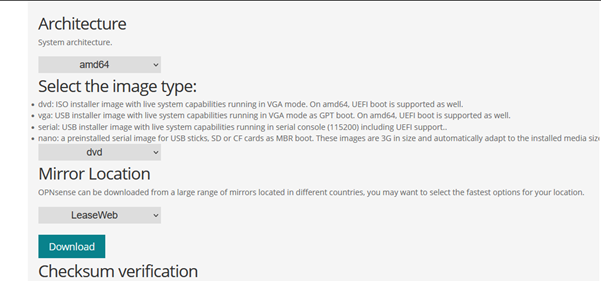
2. Upload File ISO.
Selanjutnya, Anda bisa decompress file nya dahulu, karena extensi file yang didownload adalah bz2. Dan mengupload file.iso ke proxmox nya melalui local >> ISO >> Upload.
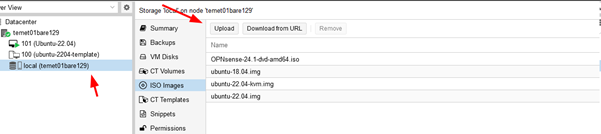
3. Konfigurasi Network Device.
Selanjutnya Anda bisa membuat VM menggunakan ISO yang sudah di-download dengan mengikuti panduan terkait dengan Cara Membuat VM di Proxmox VE pada NEO Metal. Pada bagian network, Anda bisa klik opsi advanced dan pada field multiqueue bisa diisi 8.
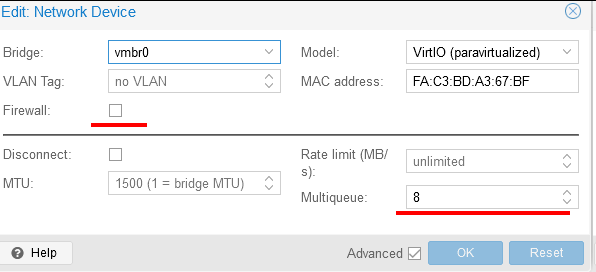
4. Menambahkan Network Interface vmbr1.
Setelah VM OPNsense berhasil dibuat, Anda bisa menambahkan interface baru dan total interface yang digunakan pada server adalah 2 interface network dengan detail berikut:
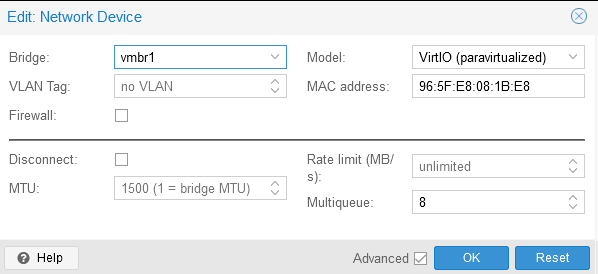
Keterangan:
- vmbr0: digunakan untuk interface ip public (untuk incoming dan outgoing).
- vmbr1: digunakan untuk interface ip private, untuk distribusi traffic dari OPNsense ke server lain.
5. Menjalankan Virtual Machine.
Start VM, dan klik console untuk melihat proses booting OPNsense nya, jika sudah berhasil masuk ke login prompt, maka Anda bisa login dengan menggunakan username installer dan password OPNsense. Selanjutnya instalasi OPNsense dapat dimulai, Anda bisa mengikuti tahapan instalasi di bawah ini:
a. Memilih Keymap.
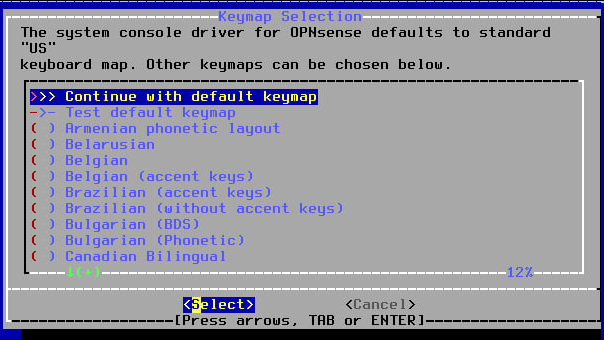
b. Pilih partisi untuk instalasi.
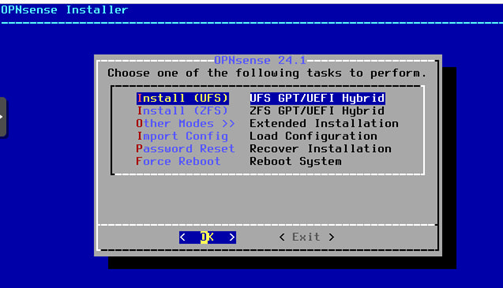
c. Klik yes untuk menggunakan swap.
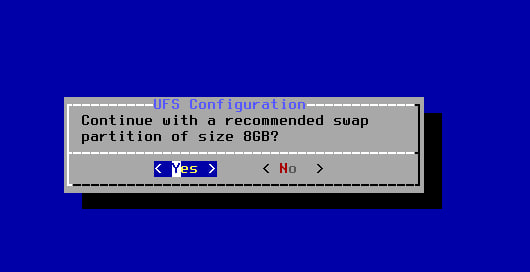
d. Klik yes untuk menghapus data pada disk saat ini.
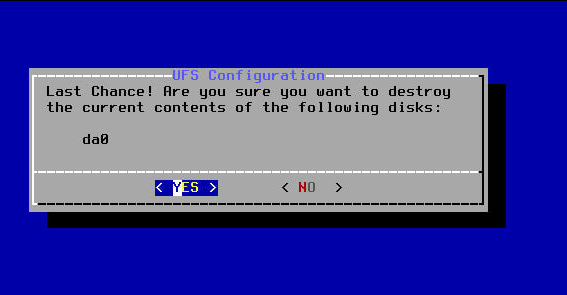
e. Menunggu proses instalasi selesai.
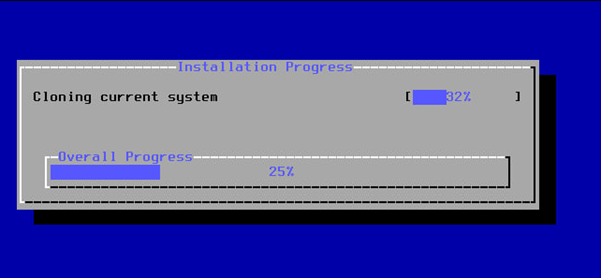
f. Men-setting password root, setelah itu pilh opsi reboot.
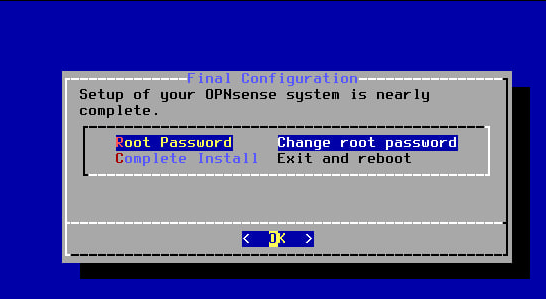
g. Setelah VM reboot, Anda bisa login menggunakancredential root dan berikut tampilan OS setelah berhasil login.
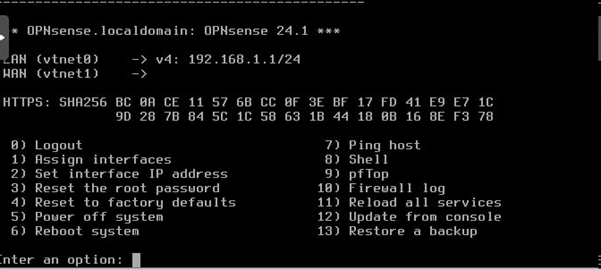
C. Penutup
Dengan mengikuti langkah diatas, Anda bisa berhasil menginstall OPNsense untuk mengatur traffic/lalu lintas paket yang masuk ke VM serta mengamankan traffic menggunakan fitur-fitur firewall yang ada di OPNsense.
Semoga artikel yang telah kami sampaikan di atas dapat membantu Anda. Anda juga dapat menemukan artikel lainnya melalui halaman Knowledge Base Biznet Gio. Jika Anda masih memiliki kendala teknis terkait dengan layanan Biznet Gio, Anda dapat menghubungi kami melalui email support@biznetgio.com atau dapat melalui live chat di website Biznet Gio, melalui chat WhatsApp dan juga dapat melalui telpon (021) 5714567.
Popular Articles
-
Cara Install & Konfigurasi Monitoring Cacti Serta Mengetahui Fungsi Fitur Pada Cacti
10 people say this guide was helpful
-
Cara Mengaktifkan Telnet pada Windows 7, 8 dan 10
4 people say this guide was helpful
-
Install dan Konfigurasi Samba Server pada Ubuntu
3 people say this guide was helpful
-
Jenis-Jenis Software Virtualisasi untuk Membuat Virtual Machine
6 people say this guide was helpful